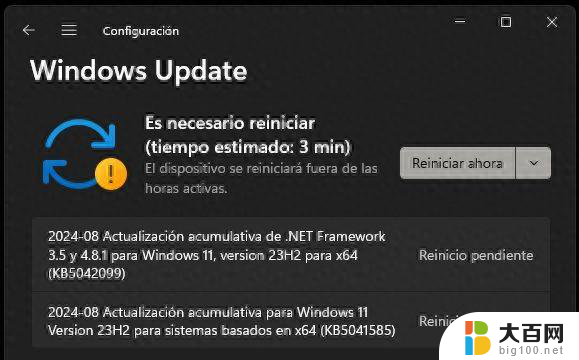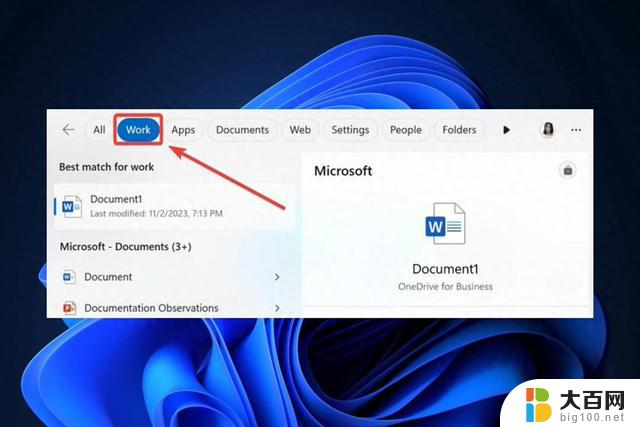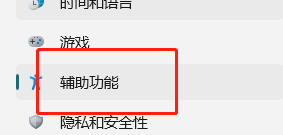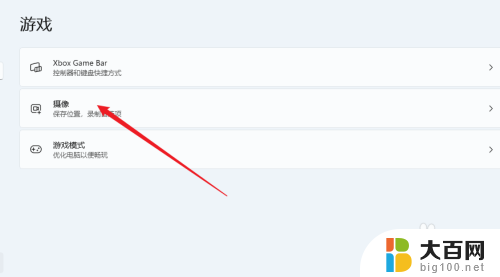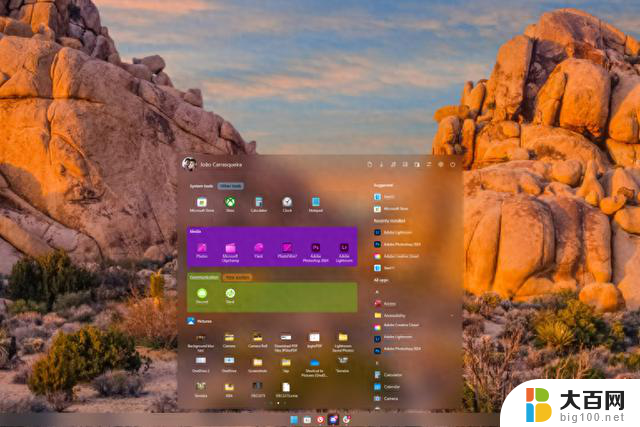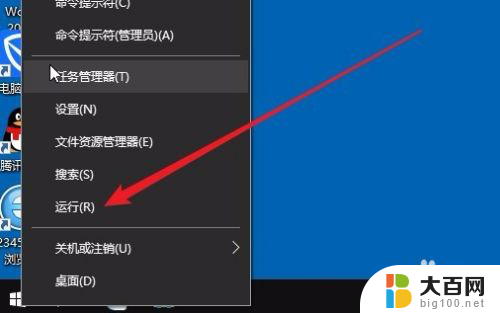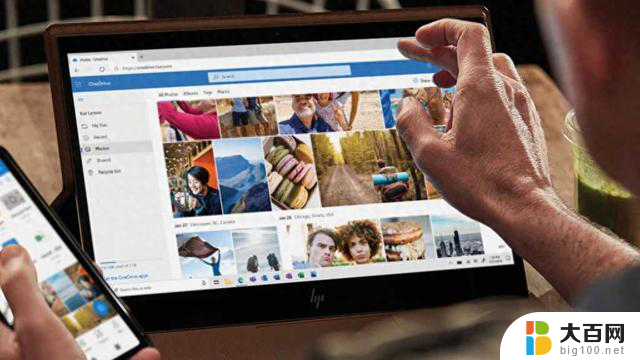win11电脑传递优化可以关闭吗 Win11传递优化功能关闭教程详解
Win11电脑传递优化功能是微软新推出的一项功能,它可以通过传递优化来提升系统性能和用户体验,有些用户可能对这项功能并不感兴趣或者想要关闭它,因为他们希望自己能够更加灵活地控制系统资源的分配。针对这一需求,我们提供了Win11传递优化功能关闭的教程,以帮助用户轻松地关闭这项功能,从而实现个性化的系统设置。在本文中我们将详细介绍这一教程,让用户能够更好地了解和操作Win11电脑的传递优化功能。
Win11关闭传递优化的方法:1、首先我们打开任务栏的开始菜单。找到设置,并单击鼠标打开。

2、打开设置后,选择windows更新。

3、打开windows更新后,选择高级选项。
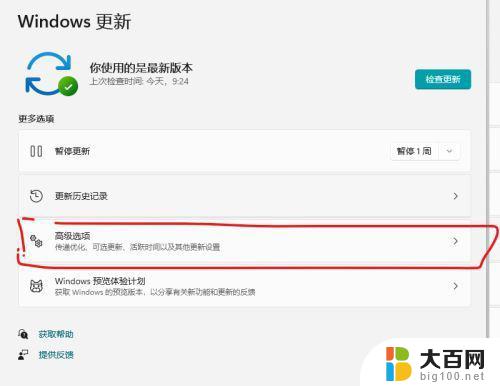
4、高级选项,往下滑一点点,找到其他选项,就会看到传递优化。
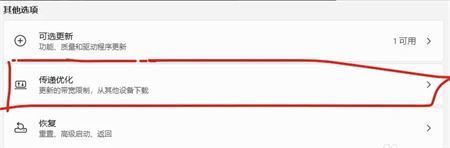
5、打开传递优化后就能看到。
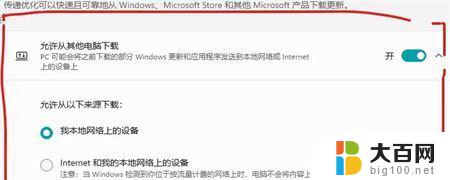
6、我们把这个开关给关掉,就可以了。

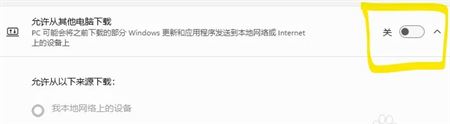

1.点击桌面开始图标,打开设置窗口
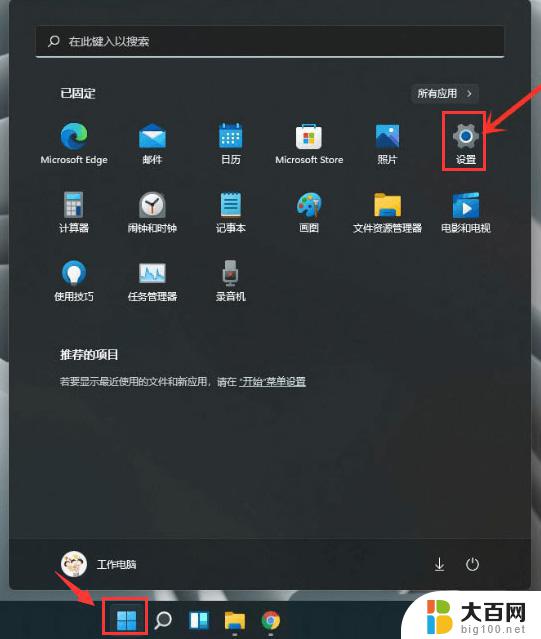
2.在左侧的Windows更新栏目中找到高级选项按钮
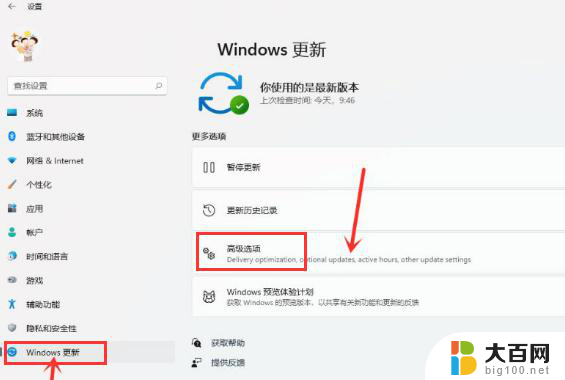
3.鼠标滚动下拉点击传递优化选项
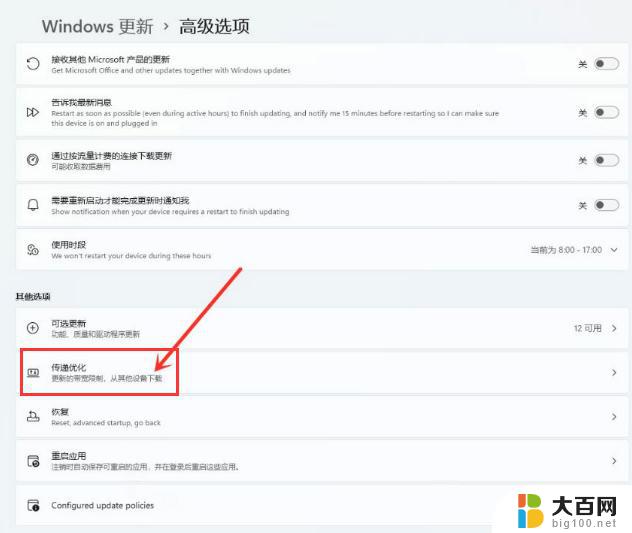
4.打开允许从其他电脑下载开关,并将下载源勾选为Internet和我的本地网络设备即可
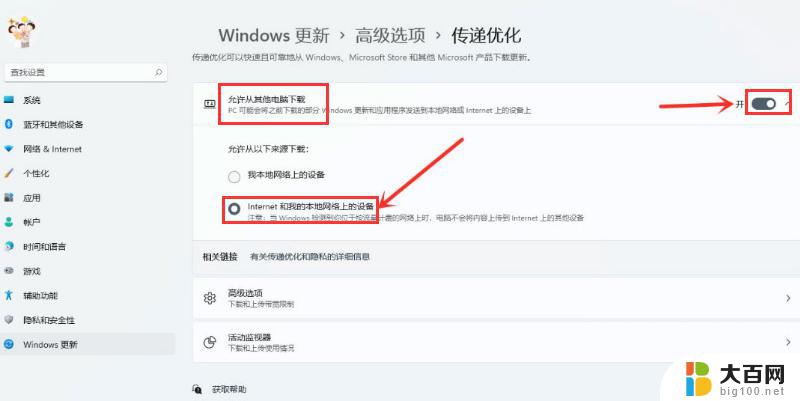
以上就是Win11电脑传递优化可以关闭吗的全部内容,遇到这种情况的用户可以按照以上方法解决,希望能帮助大家。